最近iPhoneからHONORスマートフォンに乗り換えたなら、まず最初にしたいことの一つは写真の転送でしょう。写真は思い出の宝庫ですから、OSを変えたからといって失いたくないですよね。しかし、 iOSとAndroidではファイル管理システムが異なるため、写真の転送は少し難しい場合があります。
このガイドでは、パソコンの有無にかかわらず、iPhoneからHONORに写真を転送する方法をご紹介します。ワンクリックで簡単に転送したい場合でも、ワイヤレスで共有したい場合でも、ニーズにぴったりの方法が見つかるはずです。
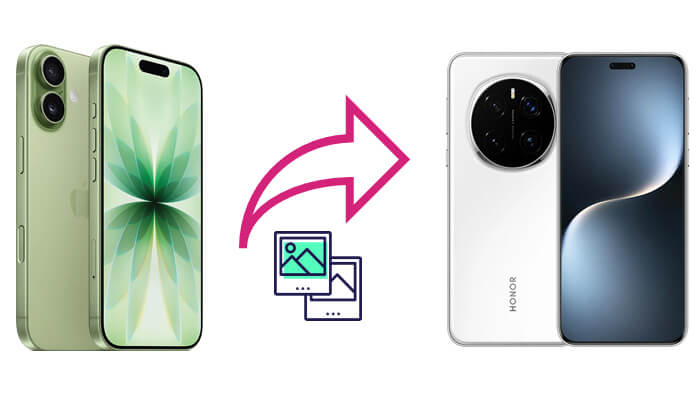
大量の写真を転送する場合、パソコンを使うのが最も信頼性が高く効率的な方法です。パソコンを使うと、転送速度が速く、安定性も向上し、画像のオリジナル品質も維持できます。以下では、PCまたはMacを使ってiPhoneの写真をHONORに転送する2つの実用的な方法をご紹介します。
全ての写真を一度に転送する最も簡単かつ安全な方法をお探しなら、 Coolmuster Mobile Transfer (スマホデータ移行)が最適です。このプロフェッショナルなデータ転送ツールを使えば、iPhoneとHONOR( Android )間でワンクリックで直接ファイルを移行できます。写真だけでなく、連絡先、メッセージ、音楽、動画なども転送可能です。
Coolmuster Mobile Transfer (スマホデータ移行)何ができますか?
ワンクリックでiPhoneからHONORに写真を転送するにはどうすればいいですか?以下の手順に従ってください。
01コンピュータにCoolmuster Mobile Transfer (スマホデータ移行)ダウンロードしてインストールします。iPhoneとHONORスマートフォンの両方をUSBケーブルでコンピュータに接続します。
02ソフトウェアを起動し、iPhoneがソースデバイスとして、HONORがターゲットデバイスとして表示されていることを確認します。必要に応じて「反転」をクリックします。

03 「写真」オプションにチェックを入れ、「コピーを開始」をクリックして転送を開始します。処理が完了するまでお待ちください。iPhoneの写真はすべてHONORスマートフォンに自動的に表示されます。

ビデオガイド
サードパーティ製のソフトウェアをインストールしたくない場合は、iPhoneから写真を手動でコピーし、パソコンを使ってHONORにインポートすることもできます。この方法は少し面倒ですが、ファイル転送は可能です。
始める前に、2 本のデータ ケーブルを用意してください。1 本は iPhone を接続するためのもので、もう 1 本は HONOR を接続するためのものです。
USB経由でiPhoneからHONORに写真を手動でコピーする方法は次のとおりです。
ステップ1. USBケーブルを使ってiPhoneをコンピュータに接続します。プロンプトが表示されたら、iPhoneで「このコンピュータを信頼」をタップします。
ステップ 2. 「この PC」( Windowsの場合) または Finder ( Macの場合) を開き、「デバイス」の下で iPhone を選択します。
ステップ 3. 「DCIM」フォルダに移動して写真を表示します。

ステップ 4. 必要な写真をコピーし、コンピューターの新しいフォルダーに貼り付けます。
ステップ 5. iPhone を取り外し、HONOR フォンをコンピューターに接続します。
ステップ 6. HONOR ストレージ フォルダーを開き、コピーした写真を目的のディレクトリに貼り付けます。
近くにパソコンがなくてもご安心ください。iPhoneの写真をワイヤレスでHONORに転送できます。以下に、よく使われる3つの方法をご紹介します。
クラウドベースの転送を好むなら、Googleドライブは最適なソリューションです。iOS iOS Android両方で動作するため、ケーブルなしでiPhoneからHONORに写真を転送するのに最適です。ただし、無料のクラウドストレージは15GBと制限があり、アップロード/ダウンロード速度はネットワーク環境に依存します。
Google ドライブ経由で iPhone から HONOR に写真を転送するには、次の手順に従ってください。
ステップ 1. iPhone にGoogle ドライブをインストールして開き、Google アカウントでログインします。
ステップ2. 「+」アイコン→「アップロード」→「写真とビデオ」をタップします。

ステップ3. 転送したい写真を選択してアップロードします。
ステップ 4. HONOR フォンで、同じアカウントを使用して Google ドライブを開きます。
ステップ 5. アップロードした写真を HONOR のギャラリーにダウンロードします。
iPhone を Google ドライブにバックアップしたい場合は、このステップバイステップ ガイドをお読みください。
iPhoneをiCloudではなくGoogleドライブにバックアップする方法:3つの方法Send Anywhereは、iPhoneとHONOR間で直接写真を転送する優れた方法です。Wi-Fi Directテクノロジーを採用し、クラウドサービスやケーブルを使わずに大容量ファイルを高速送信できます。
Send Anywhere を使用して iPhone から HONOR に写真を転送する方法は次のとおりです。
ステップ 1. iPhone と HONOR フォンの両方に Send Anywhere をインストールします。
ステップ 2. iPhone でアプリを開き、「送信」ボタンをタップします。
ステップ 3. 次に、アプリ内でアルバムを参照し、転送する各写真をタップします。
ステップ 4. 「送信」をタップすると、6 桁のキーまたは QR コードが表示されます。
ステップ5. HONORデバイスでSend Anywhereを開き、「受信」を選択します。コードを入力するか、QRコードをスキャンします。
ステップ 6. 転送が完了するまで待ちます。写真が HONOR ギャラリーに表示されます。

数枚の写真だけを送る場合は、メールを使うのが最も簡単な方法です。ほとんどのメールアプリでは、複数の写真を添付してHONORデバイスに直接送信できます。
次の手順に従ってください。
ステップ 1. iPhone でメール アプリまたは Gmail を開きます。
ステップ 2. 新しいメールを作成し、転送したい写真を添付します。
ステップ 3. HONOR 電話でアクセスできるアドレスに電子メールを送信します。
ステップ 4. HONOR でメールを開き、添付ファイルをダウンロードしてギャラリーに保存します。

iPhoneからHONORへの写真転送は難しくありません。パソコンを使う場合でも、ワイヤレスで転送する場合でも、上記のオプションを使えば、すべての写真を安全かつ効率的に転送できます。
最速、安全、そして最も包括的なソリューションを求めるユーザーには、 Coolmuster Mobile Transfer (スマホデータ移行)強くお勧めします。これは、 iOSとAndroid間で写真、動画、連絡先、メッセージなどをワンクリックでデータ損失なしで転送できるように設計されたオールインワンツールです。
これらの実証済みの方法を使用すると、自信を持って iPhone から HONOR に切り替え、すべての思い出を持ち運ぶことができます。
関連記事:
HONORデバイスクローンレビュー|主な機能、メリット、デメリット、代替品





